Ne oklevajte in onemogočite možnost Nadaljuj, kjer ste končali
- Chrome ima nastavitve za omogočanje brskalnikda se aplikacije izvajajo v ozadju ali da vedno zaženejo brskalnik z zavihki iz vaše zadnje seje.
- Lahko nehaš Chrome odpiranja starih zavihkov ob vsakem ponovnem zagonu brskalnik tako, da izvedete spremembe, navedene v tem priročniku.
- Ugotovite tudi, kako znova odpreti zaprt zavihek v Chromu in drugih brskalnikih.
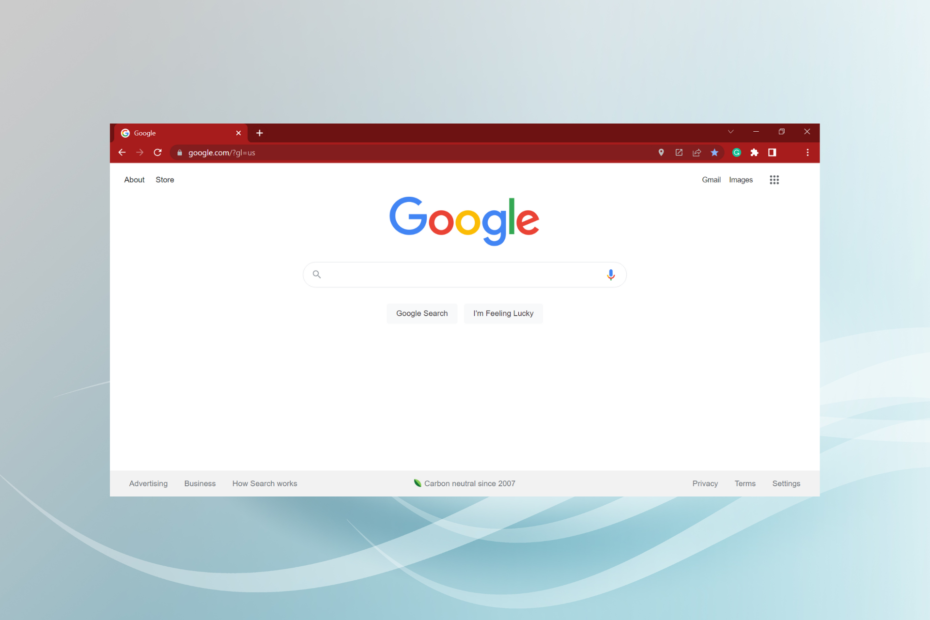
- Enostavna selitev: uporabite pomočnika Opera za prenos izhodnih podatkov, kot so zaznamki, gesla itd.
- Optimizirajte uporabo virov: vaš pomnilnik RAM se uporablja učinkoviteje kot Chrome
- Izboljšana zasebnost: integriran brezplačen in neomejen VPN
- Brez oglasov: vgrajeni blokator oglasov pospeši nalaganje strani in ščiti pred rudarjenjem podatkov
- Prenesite Opera
Verjetno se sprašujete, zakaj Chrome kar naprej odpira stare zavihke, še posebej, ko zaženete brskalnik.
Čeprav težava ni večja, boste zaradi nje morali ročno zapreti zavihke, preden boste lahko znova začeli delati. Nekateri uporabniki so imeli obratno stran te težave, tj. Chrome samodejno odpre nove zavihke.
V tem članku bomo preučili, zakaj Chrome kar naprej odpira stare zavihke in kako brskalniku to preprečiti.
Zakaj Google Chrome kar naprej odpira stare zavihke?
Google Chrome ob zagonu kar naprej odpira stare zavihke, najverjetneje zaradi klicane nastavitve Nadaljujte tam, kjer ste končali. Njegov namen je ohraniti vašo zadnjo sejo brskanja, da lahko v naslednji seji začnete od tam, kjer ste končali.
Težavo lahko povzročijo tudi nekatere razširitve in druge napačno konfigurirane nastavitve v Chromu. Čeprav v večini primerov odpravljanje težav ne bi smelo vzeti veliko časa.
Ugotovimo zdaj, kako lahko Chromu preprečite odpiranje starih zavihkov.
Hitri nasvet:
Uporabite prilagodljiv brskalnik, kot je Opera. Z uporabo mehanizma Chromium vam omogoča, da nastavite točno tisto, kar želite, da se prikaže ob zagonu. Ustvarite lahko delovne prostore, integrirate družbene medije in drugo.

Opera
Ustvarite popoln delovni prostor z intuitivnimi funkcijami prilagajanja!
Kako preprečim, da bi Chrome odpiral stare zavihke?
1. Onemogočite možnost Nadaljuj, kjer ste končali
- Prilepite naslednjo pot Chrome naslovno vrstico in pritisnite Vnesite:
chrome://settings/onStartup - Izberite Odprite stran Nov zavihek možnost.
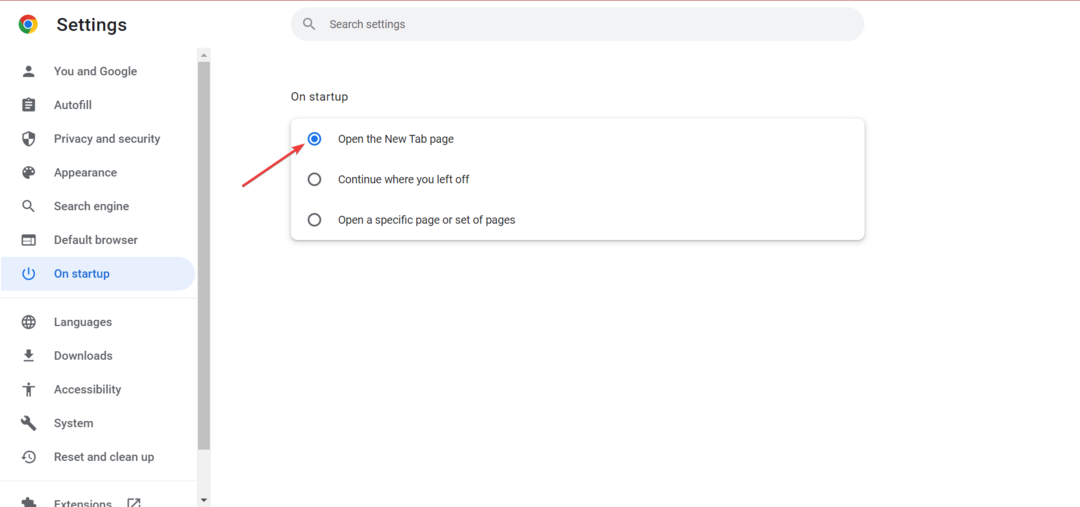
Uporabite lahko tudi Odprite določeno stran ali niz strani možnost, če želite Chrome za zagon določenega spletnega mesta, na primer Google.
2. Onemogočite delovanje Chroma v ozadju
- Kosilo Chrome, prilepite naslednjo pot v naslovno vrstico in pritisnite Vnesite:
chrome://settings/system - Izklopite Nadaljujte z izvajanjem aplikacij v ozadju, ko je Google Chrome zaprt stikalo.
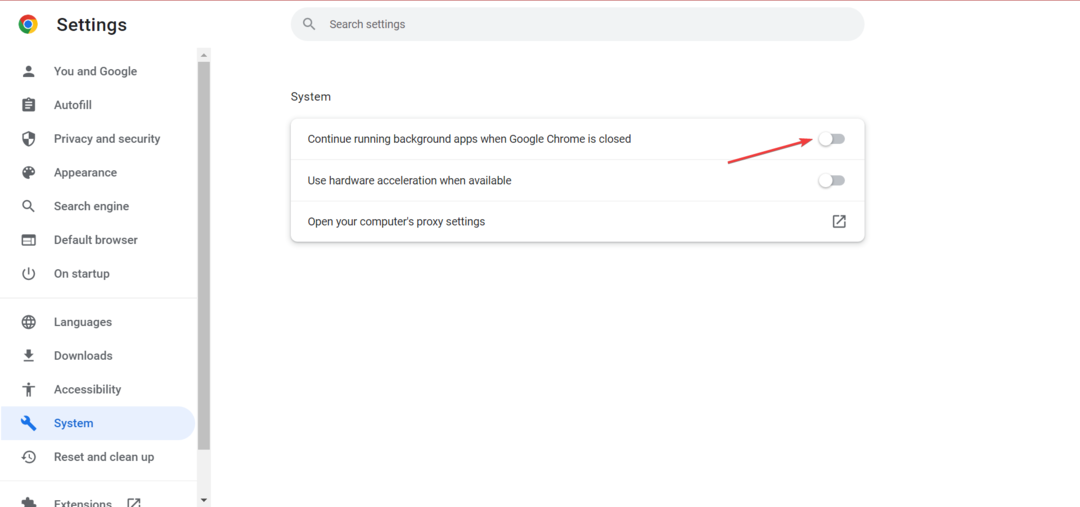
- Znova zaženite Chrome, da bodo spremembe začele veljati.
Če Chrome vedno znova odpira zavihke iz prejšnje seje, pojdite na zadnjo metodo.
3. Odstranite razširitev Google Hangouts
- Kliknite elipso v zgornjem desnem kotu, premaknite kazalec nad Več orodijin izberite Razširitve iz menija.
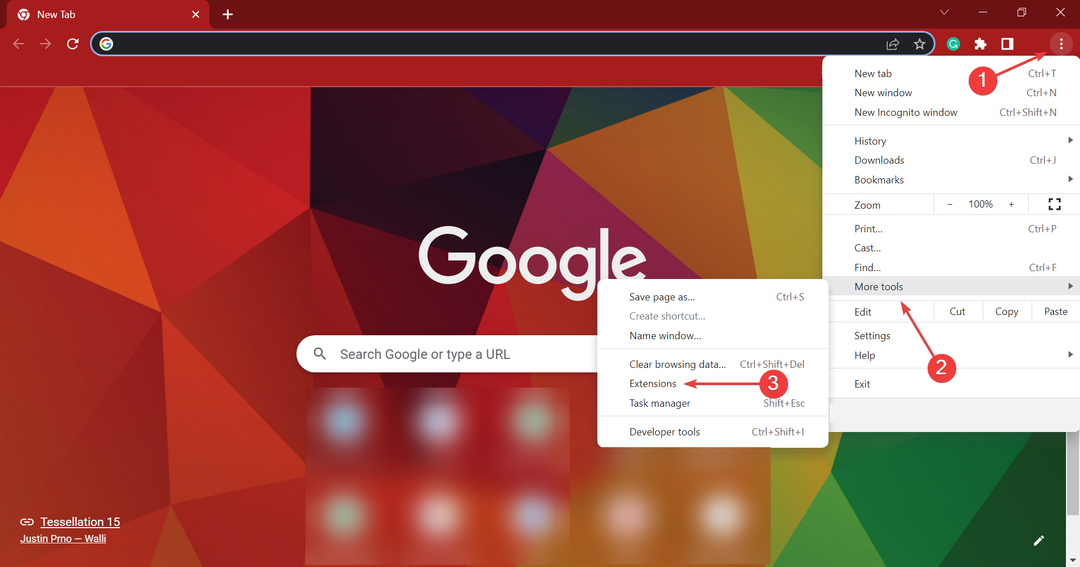
- Poišči Google Hangouts razširitev in kliknite preklopni gumb, da jo onemogočite.
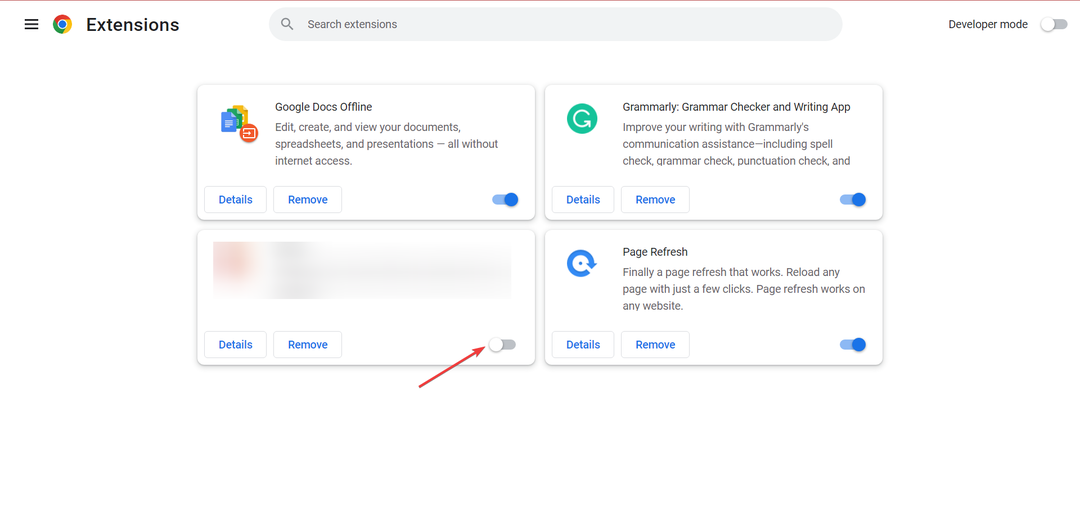
- Znova zaženite brskalnik in preverite, ali je težava odpravljena. V primeru, da je, pritisnite Odstrani gumb za Google Hangouts razširitev.
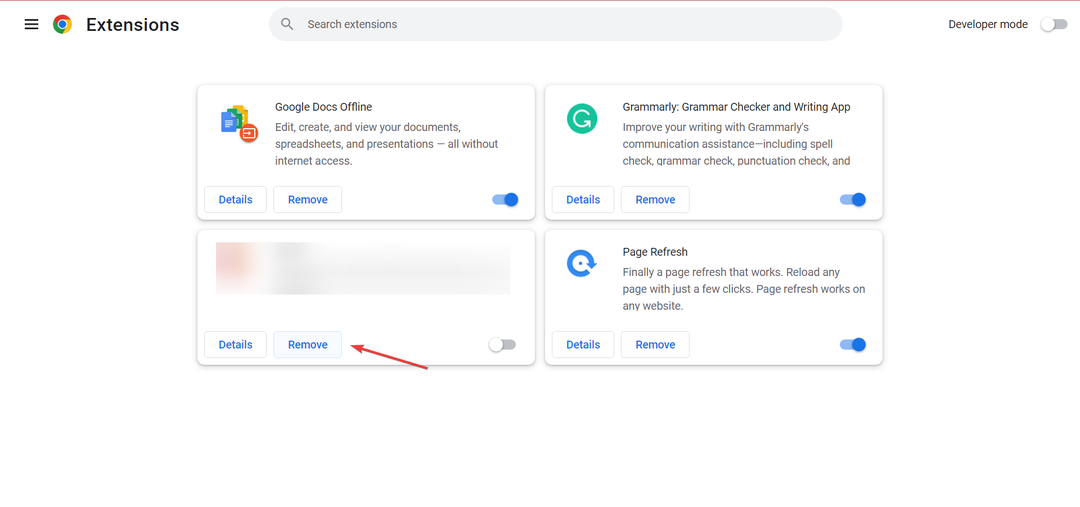
- Še enkrat kliknite Odstrani v potrditvenem pozivu za potrditev.
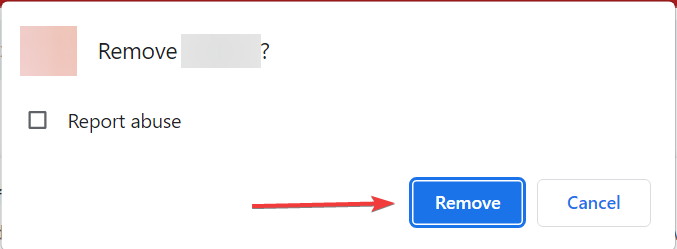
Kar je bilo mišljeno kot funkcija, se je izkazalo za moteče za mnoge uporabnike. Od zdaj naprej Chrome ne bo več odpiral starih zavihkov in lahko uživate v brezhibni izkušnji, za katero je Chrome zasnovan.
Ugotovite tudi, kako lahko znova odprite zaprt zavihek v Chromu in drugih brskalnikih v primeru, da je bil nehote zaprt.
Če imate vprašanje ali poznate metode, ki niso navedene tukaj, jih spustite v spodnji razdelek za komentarje.
 Imate še vedno težave?Popravite jih s tem orodjem:
Imate še vedno težave?Popravite jih s tem orodjem:
- Prenesite to orodje za popravilo računalnika ocenjeno kot odlično na TrustPilot.com (prenos se začne na tej strani).
- Kliknite Zaženi skeniranje da poiščete težave z operacijskim sistemom Windows, ki bi lahko povzročale težave z računalnikom.
- Kliknite Popravi vse za odpravljanje težav s patentiranimi tehnologijami (Ekskluzivni popust za naše bralce).
Restoro je prenesel 0 bralcev ta mesec.

![POPRAVEK: Err_connection_refused Windows 10 [Chrome, Localhost]](/f/c501866485b218998ee43e0f5b2b5e7f.jpg?width=300&height=460)
![[FIX] ERR_CONNECTION_RESET: Windows. YouTube, Apache, WAMP](/f/d871bce2594d9d95a05f60f589fdc686.jpg?width=300&height=460)